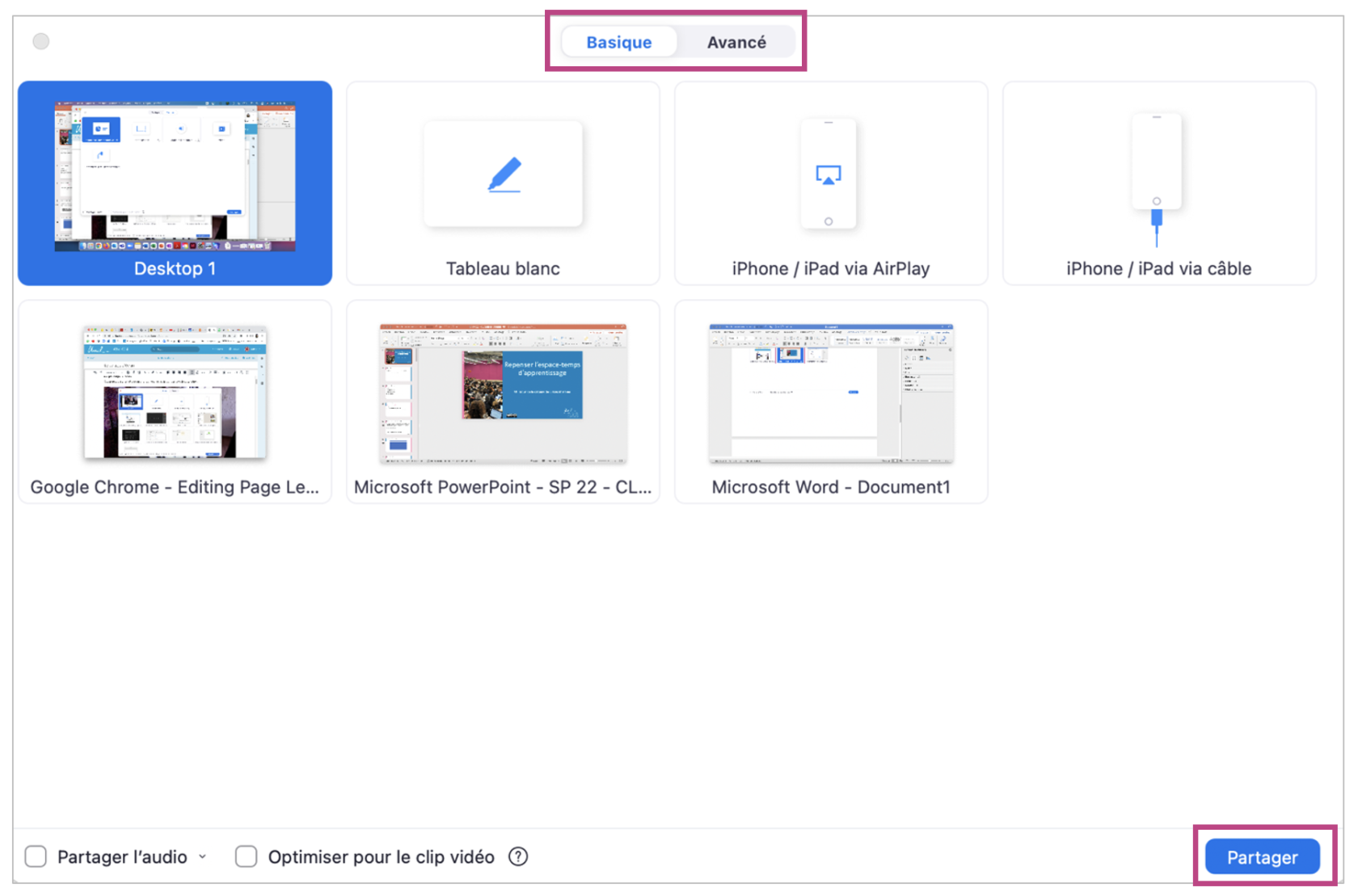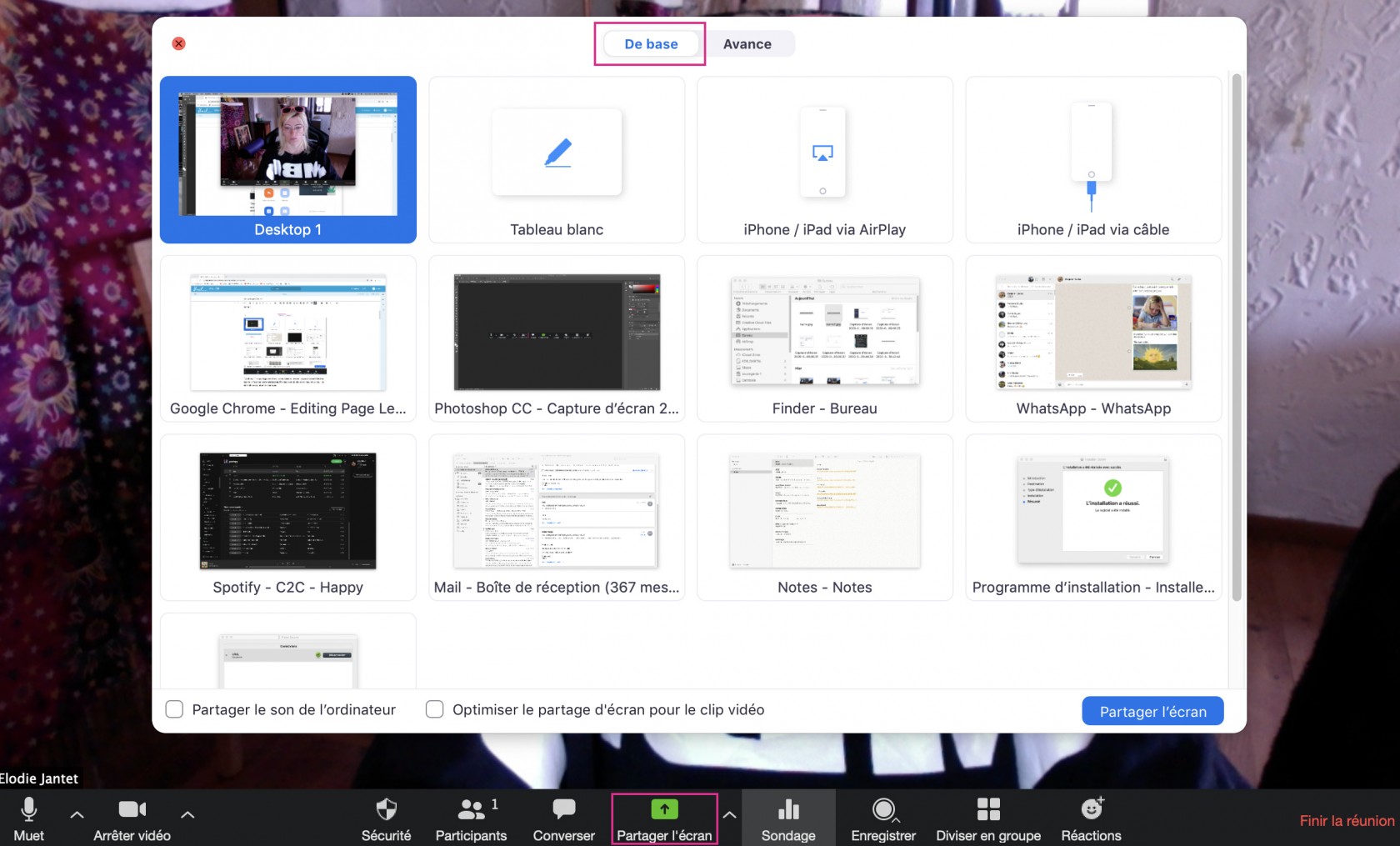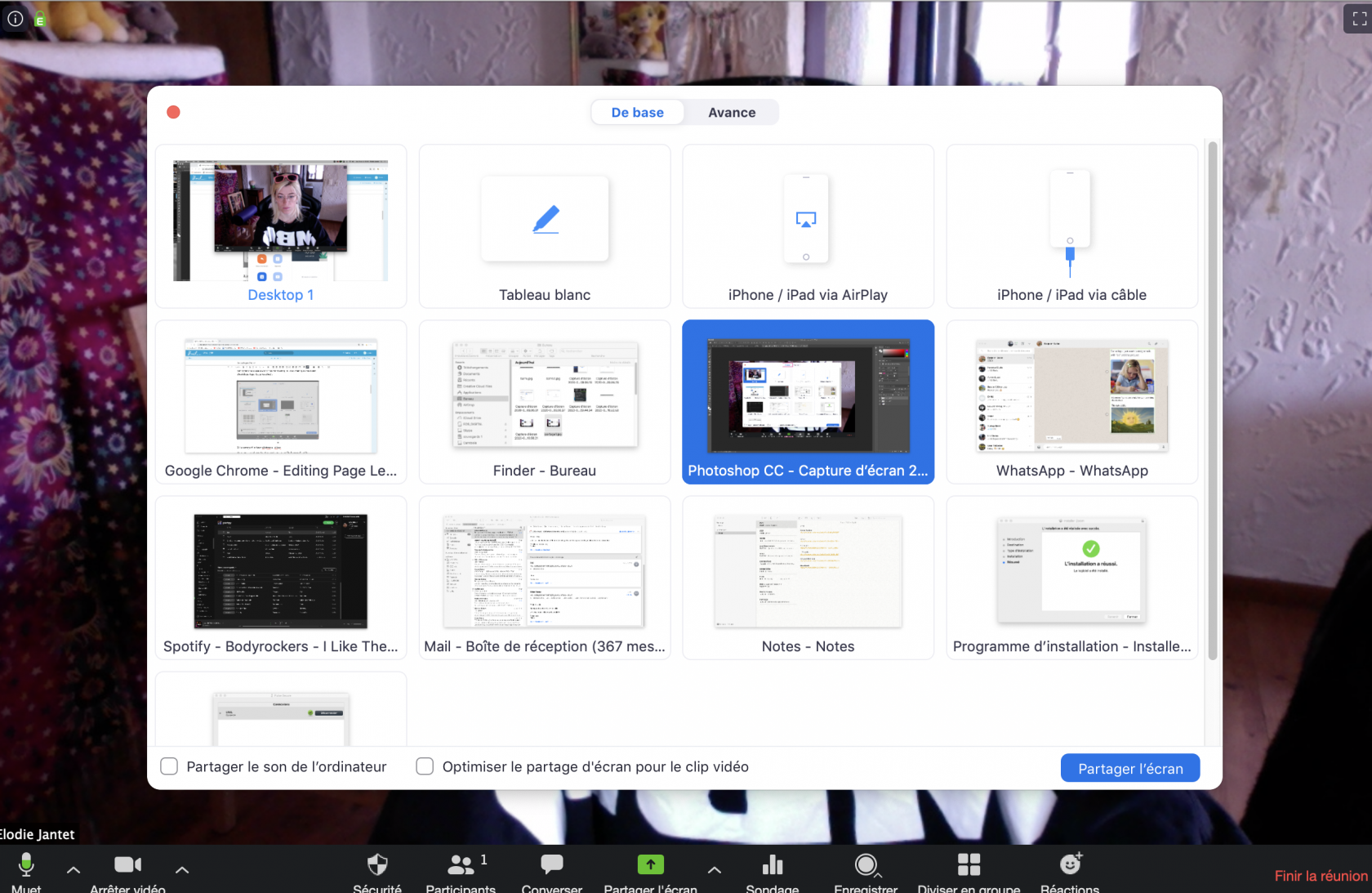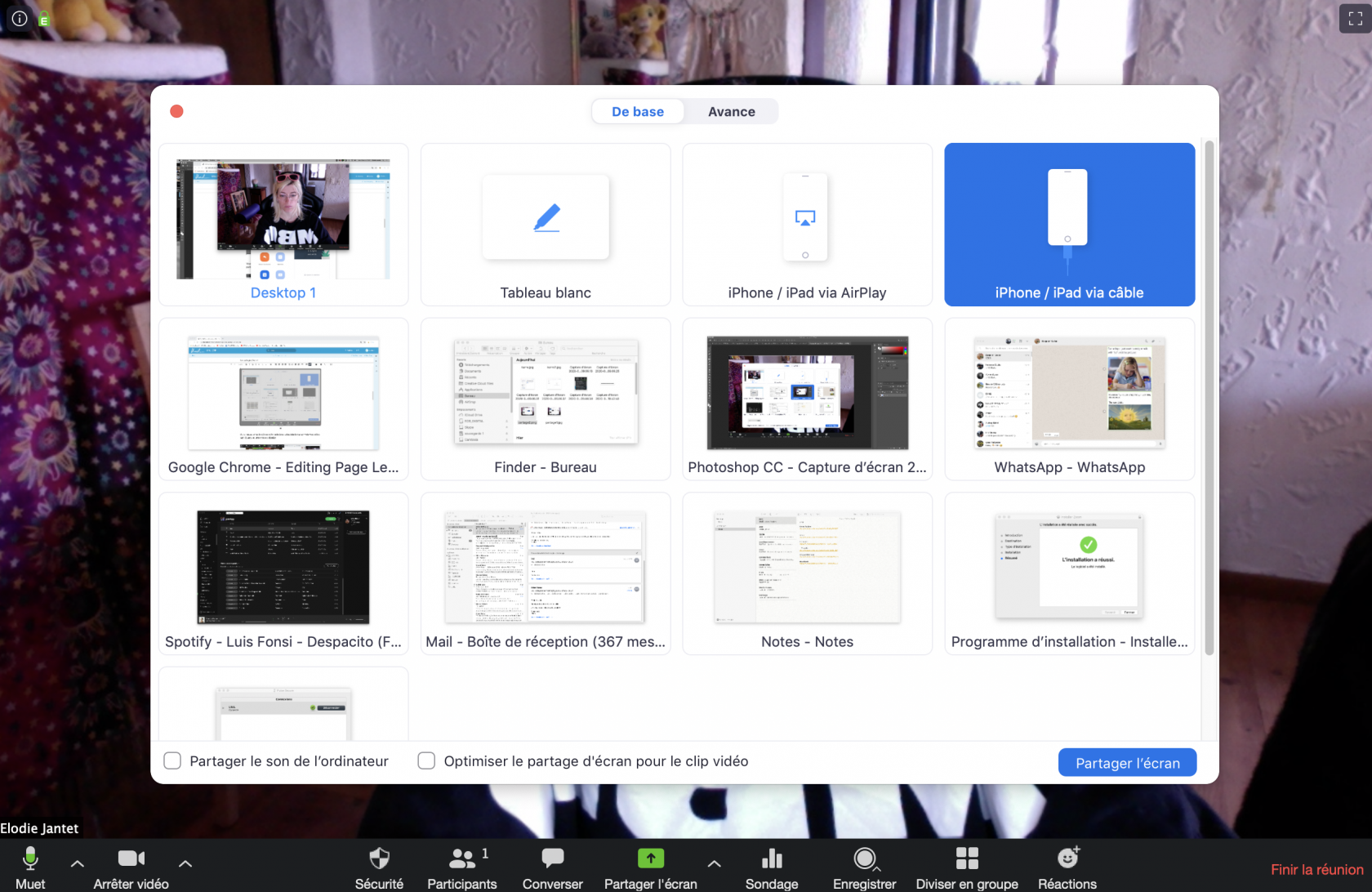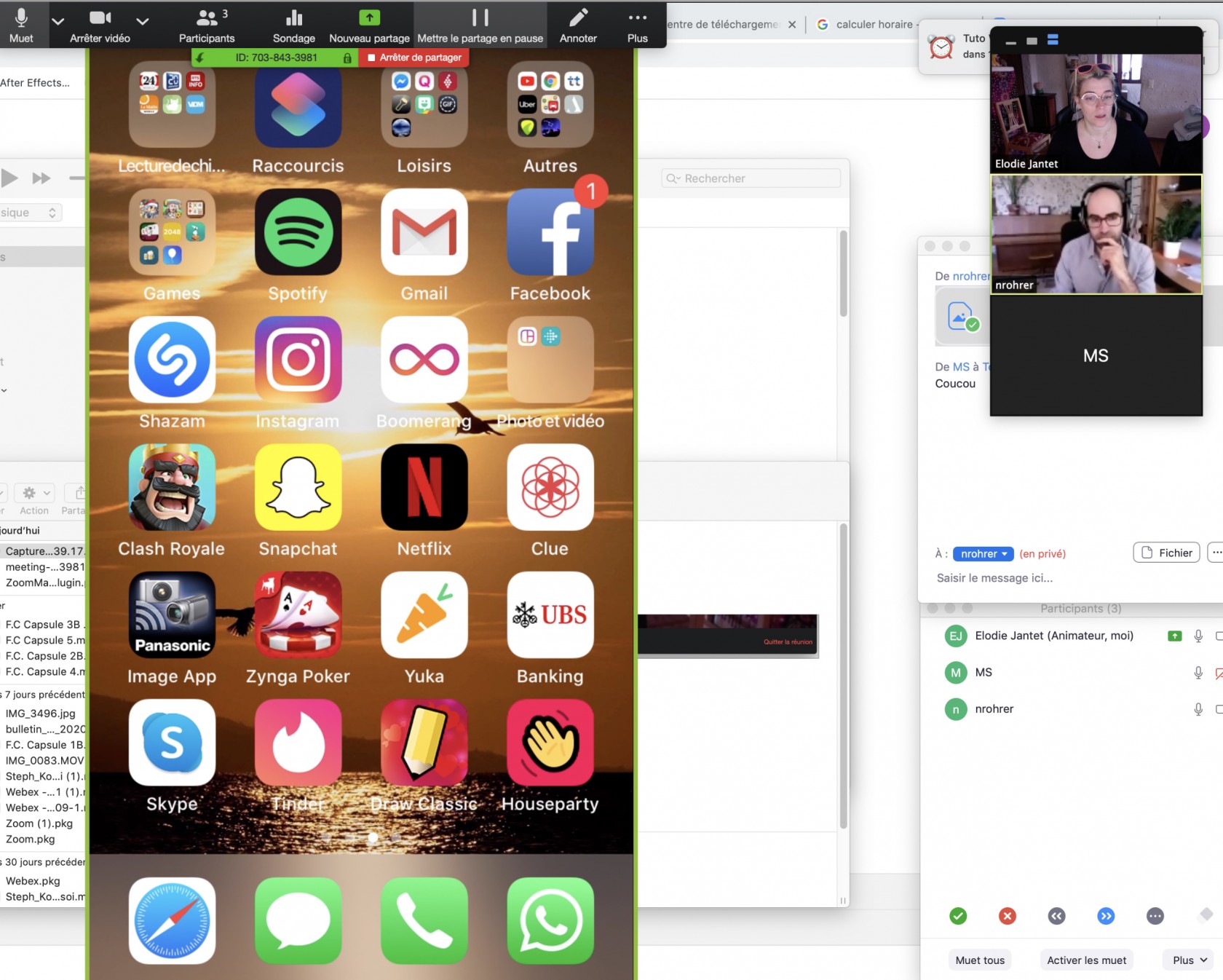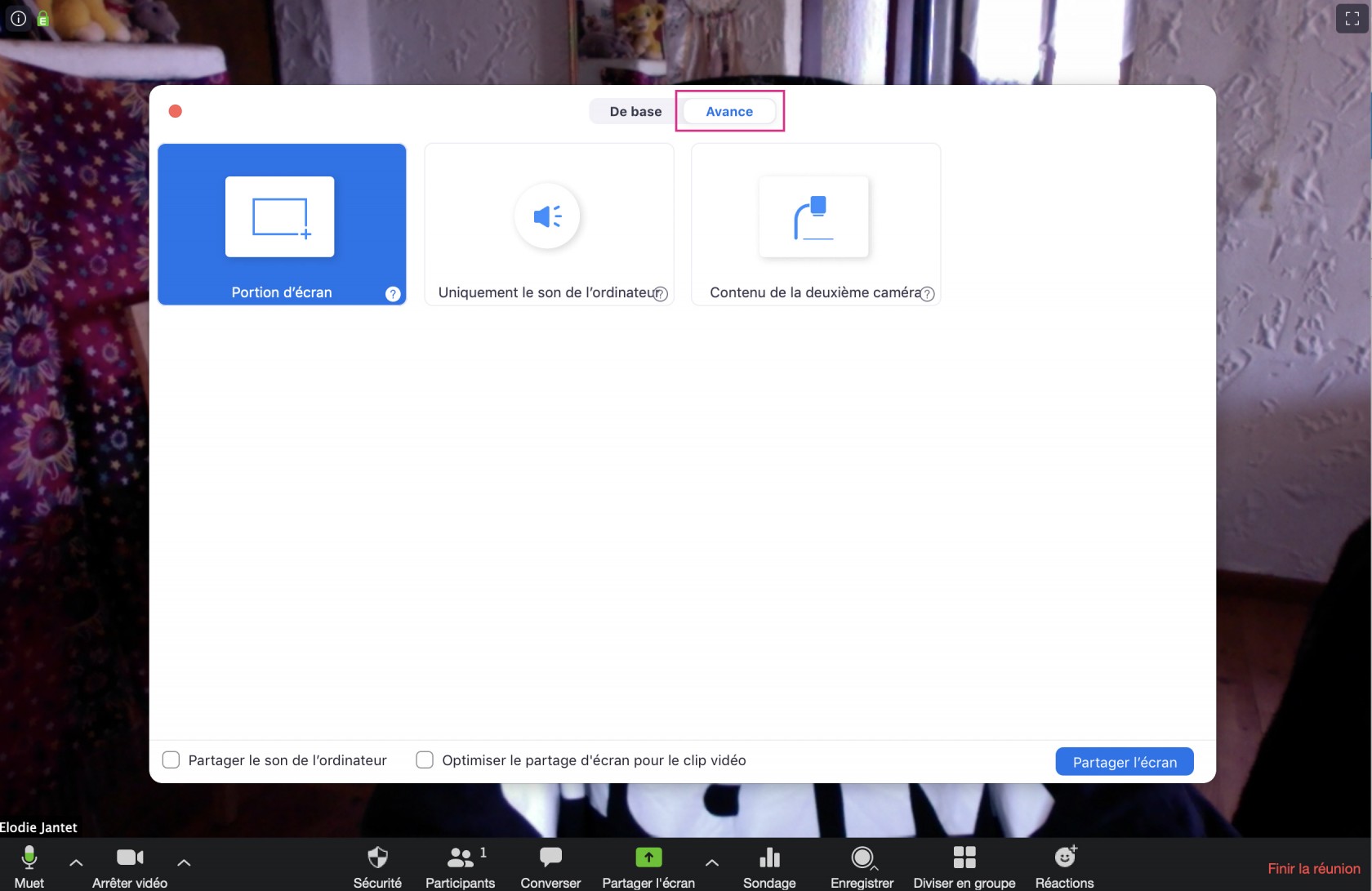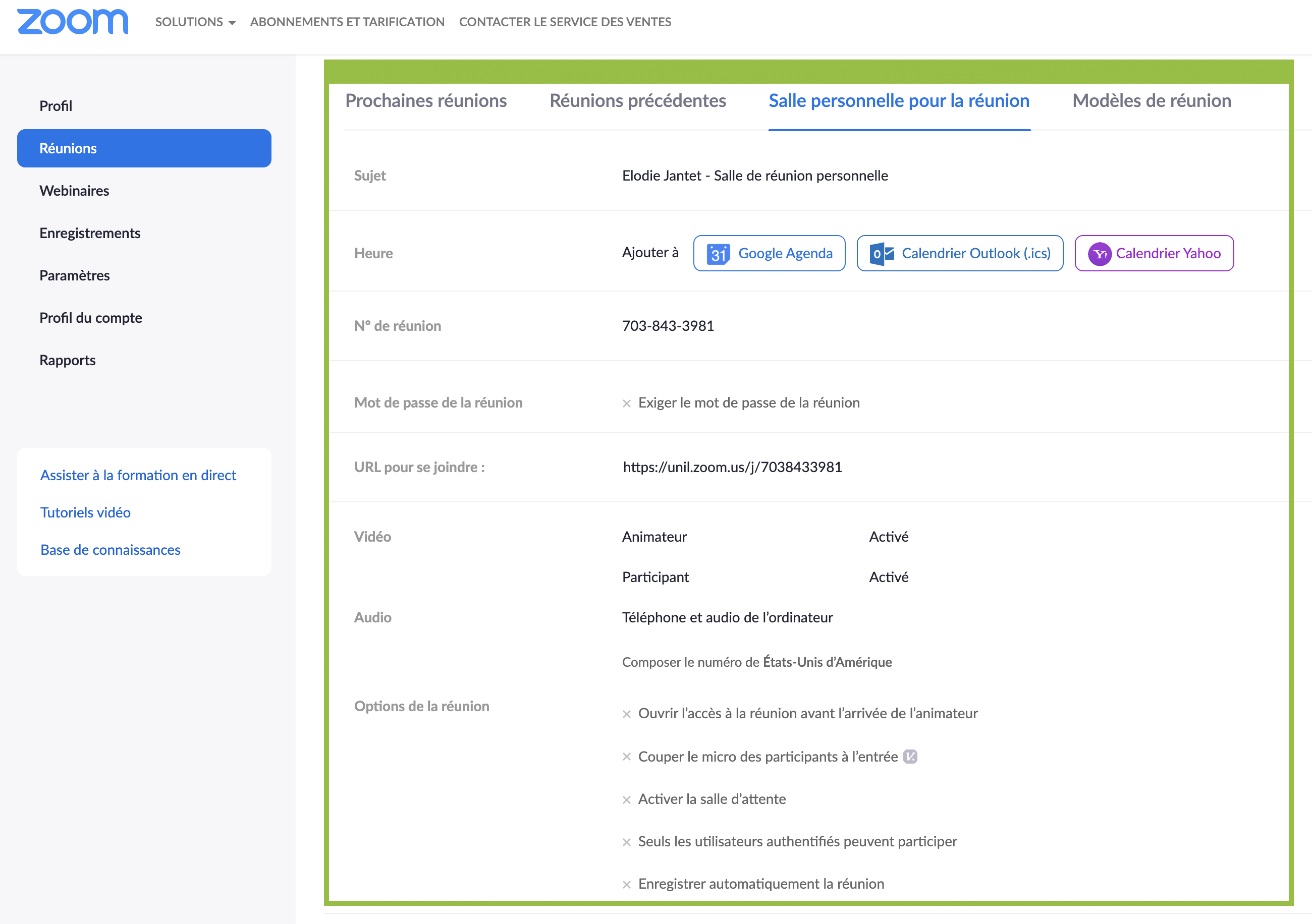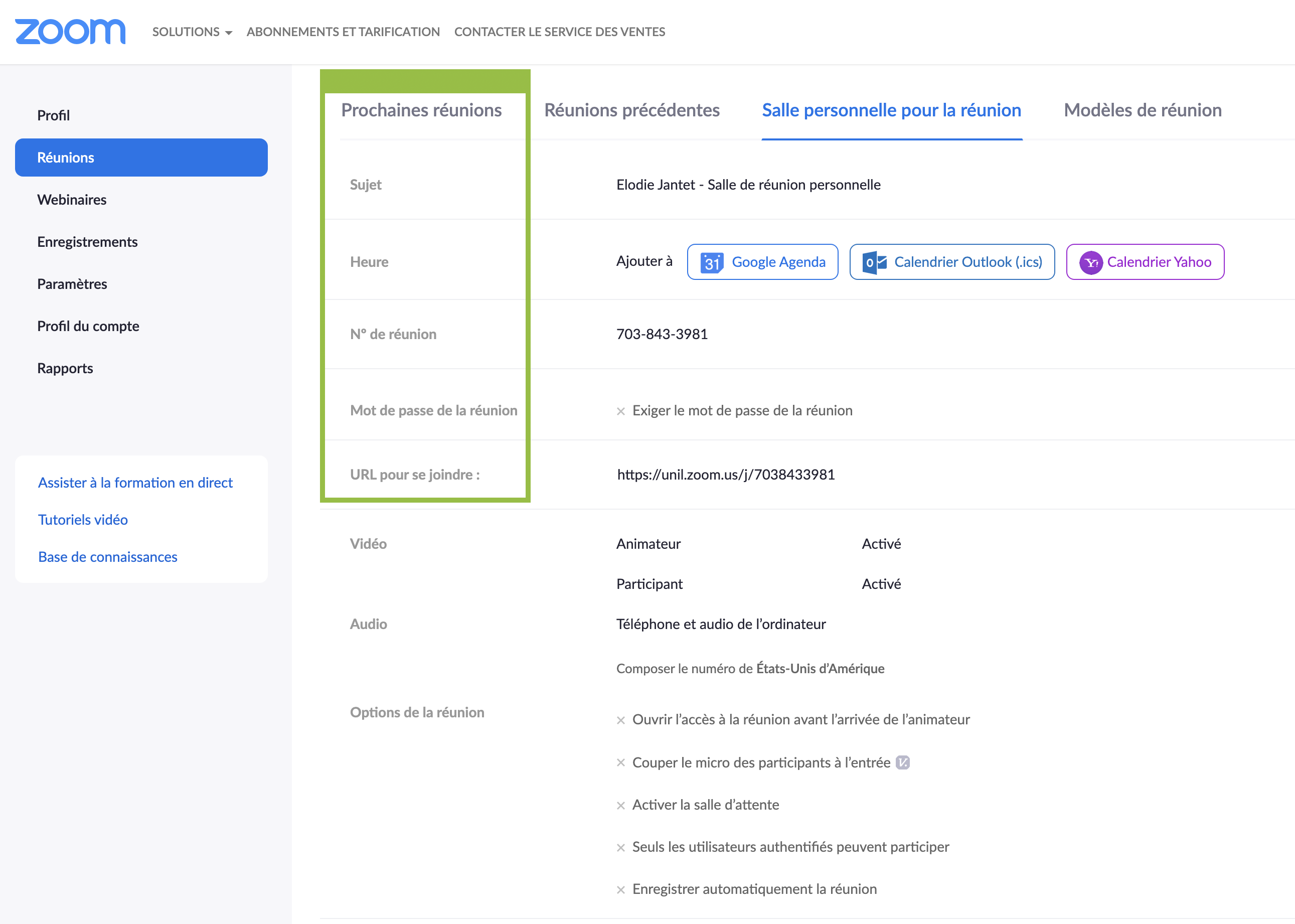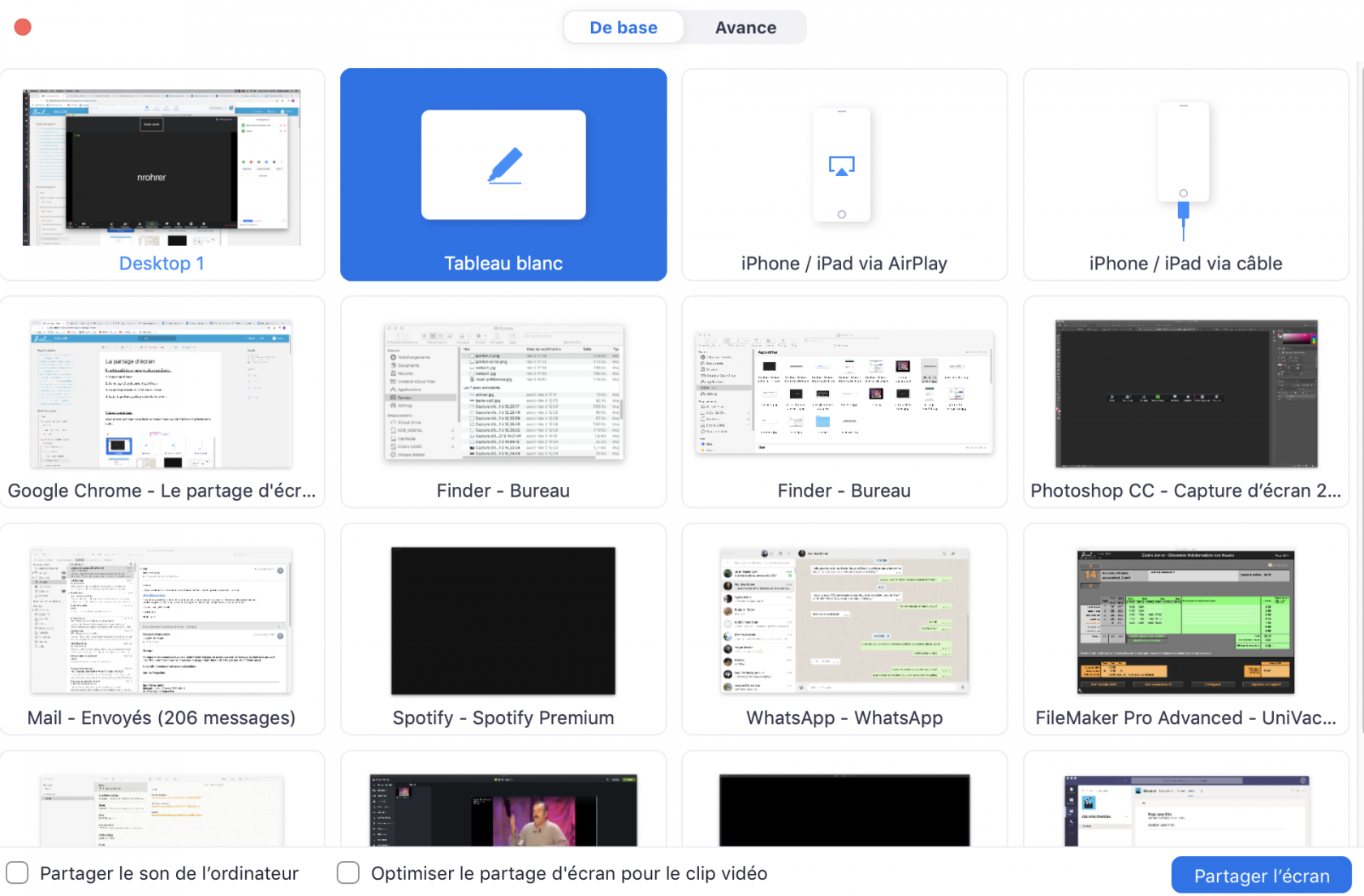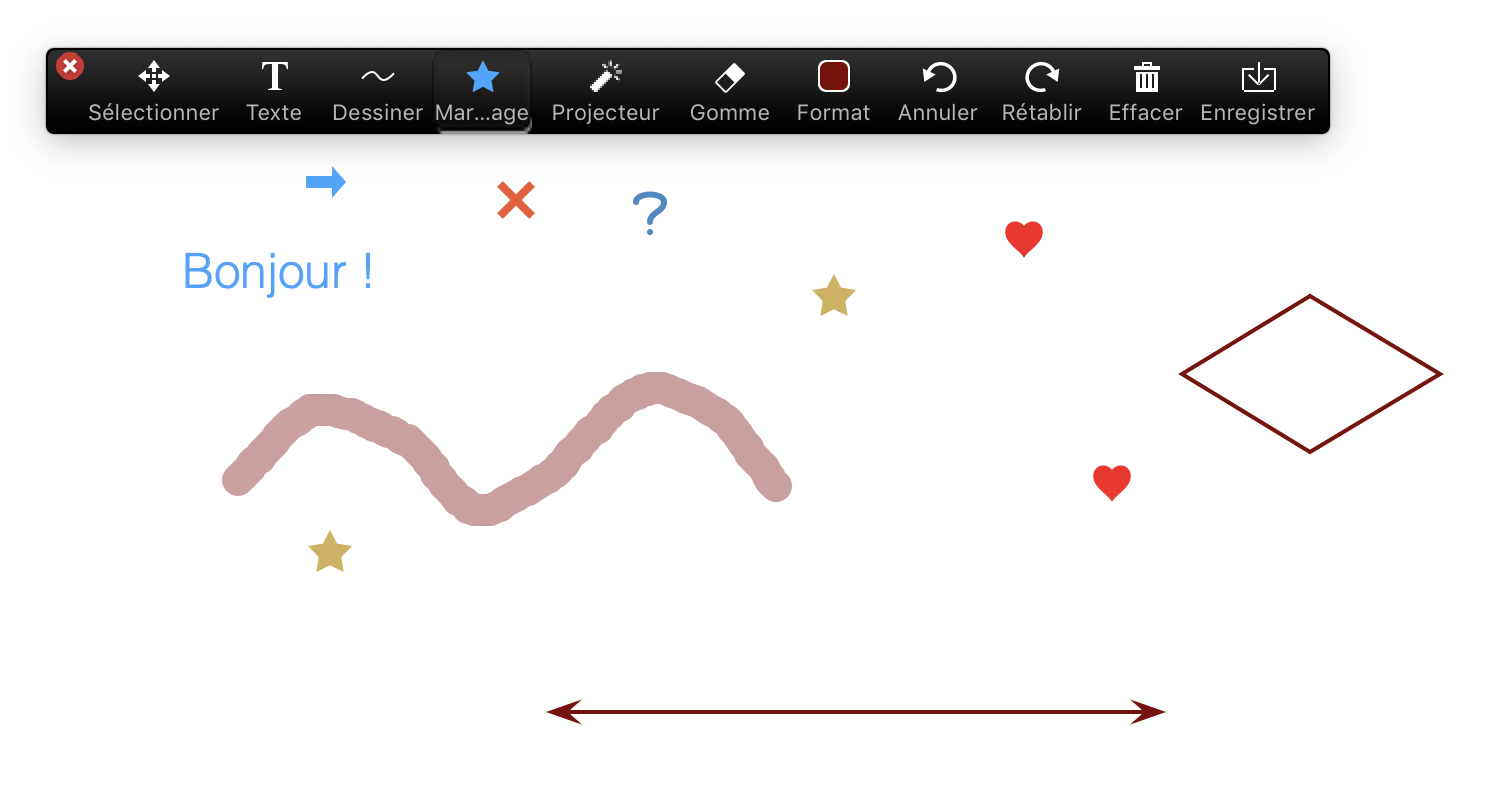Le partage d'écran
IlLancer yle apartage 5d'écran
Pour commencer à partager votre écran pendant une réunion, sélectionnez Partager l'écran dans le menu en bas de l'écran.
Sélectionnez le mode de partage qui vous convient entre les options de base et avancées et cliquez sur Partager. Les autres participant·e·s pourront désormais voir votre écran en temps réel.
Zoom vous offre plusieurs possibilités de partages utiles dans Zoom :
1. Le partage d'écran écran, notamment :
- Partage d'écran en tant que tel (permet aux participant·e·s de visualiser votre écran exactement comme vous le voyez, à l'exception de la fenêtre Zoom)
5. Le partage d'un tableau blanc
1. Le partage d'écran
Vous pouvez partager votre écran en direct avec vos participants à l'aide de cette icône :
''Desktop 1'' va partager en direct votre écran et les participants verront tout ce que vous faite sur votre ordinateur. Si vous avez plusieurs écrans, vous pourrez alors choisir quel écran partager.
2. Le partage d'un document spécifique
Si vous avez un document spécifique (google doc, powerpoint, document, vidéo,...) vous devrez au préalable l'ouvrir sur votre ordinateur pour pouvoir ensuite le partager. En choisissant de partager un document spécifique, vous avez la possibilité de voir autre chose sur votre ordinateur, sans que les participants ne puisse le voir. Il n'auront accès qu'au document que vous aurez choisi de partager (ici, photoshop) :
3. Le partage d'un écran d'Iphone ou d'Ipad iPad
Vous pouvez également partager votre écran de téléphone ou de tablette :
Vous pouvez ensuite utiliser votre tablette et votre téléphone normalement et les participants pourront voir ce dernier.
4. Le partage d'une partie précise de votre écran
Cette solution s'avèrera très utile si vous partager seulement une partie de votre écran ou de votre document. Par exemple, lors d'une présentation PowerPoint, vous aurez la possibilité de présenter ce dernier seulement, on ayant accès à vos notes de votre côté. Pour y accéder, rendez-vous à nouveau dans l'onglet partage d'écran --> mode avancé --> Portion d'écran :
Vous aurez ensuite un rectangle de couleur à placer comme vous le souhaitez, sur la partie que vous désirez visible. De votre côté, vous aurez une vision globale de votre écran. Chez les participants, ils ne pourront voir que ce qui se trouve à l'intérieur du rectangle :
5. Le partage d'un tableau blanc
Vous pouvez également partager un tableau vierge sur lequel vous aurez la possibilité d'écrire ou de dessiner :